win10系统本地测试Asp网站的办法介绍
更新日期:2019-08-19 作者:大番茄系统下载 来源:www.51luobo.cn
今天和大家分享一下win10系统本地测试Asp网站问题的解决方法,在使用win10系统的过程中经常不知道如何去解决win10系统本地测试Asp网站的问题,有什么好的办法去解决win10系统本地测试Asp网站呢?小编教你只需要1、今天我们以马克斯电影系统作为测试目标,如何下载我就不多说了吧,百度一下就知道了,首先我们在d盘新建一个文件夹,命名为“mks”。找到下载下来的马克斯电影系统的压缩包,打开压缩包进入文件夹名为upload的目录里,把里面的所有文件都解压到d的“mks”文件夹内; 2、接下来我们点击开始菜单-控制面板-系统和安全-管理工具-lls管理器,双击它打开。这里补充,如果你的电脑没有lls管理器,那么先到网上下载并安装;就可以了;下面就是我给大家分享关于win10系统本地测试Asp网站的详细步骤::
1、今天我们以马克斯电影系统作为测试目标,如何下载我就不多说了吧,百度一下就知道了,首先我们在d盘新建一个文件夹,命名为“mks”。找到下载下来的马克斯电影系统的压缩包,打开压缩包进入文件夹名为upload的目录里,把里面的所有文件都解压到d的“mks”文件夹内;

2、接下来我们点击开始菜单-控制面板-系统和安全-管理工具-lls管理器,双击它打开。这里补充,如果你的电脑没有lls管理器,那么先到网上下载并安装;

3、我们点击左边的选项菜单,在弹出的下拉菜单中点击【网站】,然后点击右边的【添加网站】;
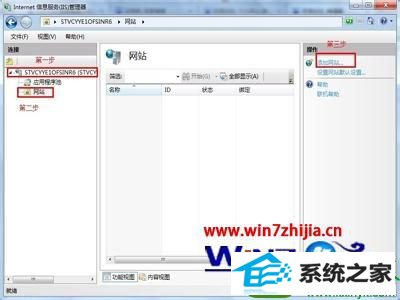
4、在添加网站中,我们主要填写网站名称和物理路径。网站名称我们可以任意填写,物理路径我们选择刚才存放马克斯系统程序的文件夹,也就是d盘的mks文件夹。填好后按确定按钮;

5、添加网站后我们点击左边的应用程序,看看里面是不是有一个与刚才添加网站相同名称的应用程序,如果有就表示已经可以成功浏览网站了。点击回来刚刚我们添加的网站,找到右边浏览网站中的浏览;

6、如果浏览器提示错误,比如出现403等错误时,一般都是还没有设置默认文档的问题,我们可以在lls网站主页中找到默认文档并双击打开;

7、打开后我们点击右上角的添加,然后添加程序安装页面的文件名,这里马克斯的安装页面文件名是install.asp,所以把它添加上去即可;
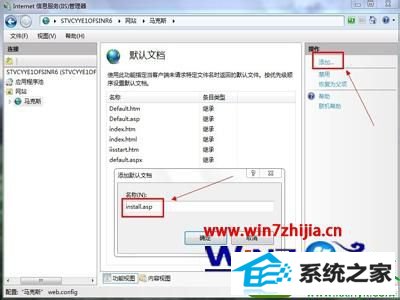
8、添加完毕后我们回到网站的主页,再次点击浏览查看是否还会出错,如果没有出错代表已经设置成功,填入相应的网站安装配置,我们就可以开始使用网站了。

以上就是关于win10系统本地测试Asp网站的方法,有需要的用户们可以按照上面的方法步骤来进行操作吧,更多精彩内容欢迎继续关注win10之家!
win7系统推荐
栏目专题推荐
系统下载推荐
- 深度技术win7免激活64位热门精致版v2021.10
- 系统之家Win10 典藏装机版 2021.06(32位)
- 雨林木风Win7 企业中秋国庆版64位 2020.10
- 深度技术Windows10 32位 修正装机版 2021.03
- 深度技术Win10 64位 大神装机版 2020.07
- 雨林木风Win10 安全装机版 2020.10(64位)
- 番茄花园Win7 32位 官网装机版 2020.09
- 深度技术Win7 极速装机版 v2020.03(32位)
- 电脑公司Windows xp 完美装机版 2021.02
- 系统之家v2021.12最新win7 64位专注清爽版
- 雨林木风 Ghost Win7 32位纯净版 v2019.07
- 系统之家W7 电脑城2020新年元旦版 (32位)
- 番茄花园Ghost Win7 32位 娱乐装机版 2020.12
系统教程推荐
- win10装机版系统如何显示计算机图标
- 图文操作win10系统笔记本HdMi输出电视没声音的步骤
- 技术员细说win10系统无法同时登录QQ的步骤
- win10系统电脑屏幕出现雪花看着非常难受的还原方法
- 技术员详解win10系统安装qq2012提示“运行程序配置不正确”的办法
- 大师设置win10系统office20010更新后无法使用的步骤
- 帮您处理win10系统本地连接没有有效的ip配置的问题
- w7装机版分辨率配置办法
- win10系统安装Boson netsim的解决方案
- 手把手修复win10系统将qq视频导出来的教程
- 技术编辑还原win10系统观看不了网络视频的问题
- 技术员练习win10系统纯净版找不到windows Media player播放器的步骤
- win7电脑玩游戏无法最大化窗口游戏的设置方案?